
Sisältö
iOS 9.2 on nyt käytettävissä ja käytettävissä iPhonen ja iPadin omistajille ladattavaksi, ja siinä on muutama virheenkorjaus, mutta jos sinulla on vielä enemmän ongelmia kuin aiemmin, voit alentaa iOS 9.1: n iOS 9.2: stä.
iOS 9.2 ei ole merkittävä päivitys, eikä ole liian paljon uusia ominaisuuksia, jotka ovat poikkeuksellisen arvokkaita. Apple Musicissa on parannuksia, kuten kyky luoda uusi soittolista, kun lisäät kappaleen soittolistaan ja joitakin eri korjauksia, mutta se on lähinnä vakautta tällä kertaa.
Kuitenkin, kuten minkä tahansa uuden iOS-päivityksen yhteydessä, on joitakin käyttäjiä, joilla on ongelmia päivittäessään uutta iOS-versiota, ja vaikka uusi versio sisältää vikakorjauksia ja suorituskyvyn parannuksia, se voi olla toisin päin monille käyttäjille. Siksi vanhempaan versioon alentaminen voi olla hyödyllistä, mutta todella ihanteellinen.

Vaikka Apple ei yleensä salli käyttäjiä laskemaan vanhempia versioita, he ainakin allekirjoittavat vanhempia versioita pari viikkoa sen jälkeen, kun uudempi iOS-versio on julkaistu, jolloin iPhone ja iPad-käyttäjät voivat alentaa vanhemman versionsa ilman suuria ongelmia .
Joten jos haluat alentaa iOS 9.1 -käyttöjärjestelmää, voit tehdä sen, jos päivität iOS 9.2 -käyttöjärjestelmään.
Ennen kuin aloitat
Ensinnäkin, ennen kuin sukellat syvälle alentamisprosessiin, on tärkeää, että varmuuskopioit laitteesi iTunesin kautta, vaikka se toimii siinä versiossa, jota et halua sen suorittavan. Tämä johtuu siitä, että alennusprosessi pyyhkii laitteen kokonaan ja sinun on palautettava varmuuskopio, jotta kaikki sovellukset ja muut tiedostot palautetaan iPhoneen tai iPadiin.
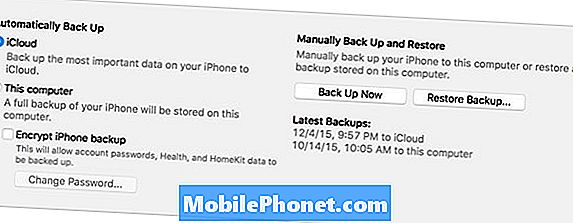
Toinen syy varmuuskopiointiin on niin, että jos huonontumisprosessin aikana tapahtuu jotain pahaa, kuten satunnainen jäädytys tai kaatuminen, et menetä mitään tärkeitä tiedostojasi, jotka ovat iPhonessasi, koska saatat joutua palauttamaan laitteen kokonaan, jos mitään huono pitäisi tapahtua.
Toivottavasti mitään huonoa ei tapahdu, mutta se on aina parempi valmistaa.
Päivittäminen iOS: iin 9.1
Nyt kun iPhonesi tai iPadisi on varmuuskopioitu kokonaan, voit aloittaa alennusprosessin, joka kestää noin 20 minuuttia tai riippuen Internet-yhteydestäsi, koska sinun on ladattava iOS 9.1 -asennusohjelma.
Ensimmäinen asia, joka sinun on tehtävä, on siirtyä tähän sivustoon ja ladata IOSW-tiedosto, joka vastaa tiettyä iOS-laitettasi. Lataaminen voi kestää jonkin aikaa, koska tiedosto voi olla yhtä suuri kuin pari gigatavua, joten ole kärsivällinen, kun se latautuu.
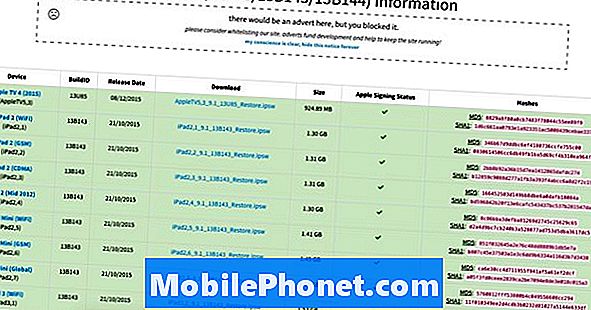
Kun IPSW-tiedosto on ladattu, huomaa sen sijainti tietokoneessa. Liitä iPhone tai iPad tietokoneeseen ja sammuta iTunes.
Siirry seuraavaksi laitteen yhteenvetosivulle klikkaamalla iPhone- tai iPad-kuvaketta iTunes-ikkunan vasemmassa yläkulmassa. Se on pieni iPhone- tai iPad-kuvake.
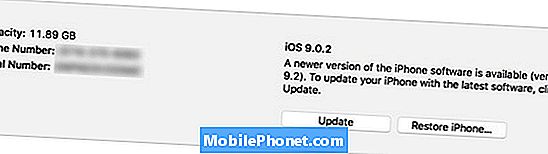
Etsi, missä se sanoo Palauta Iphone ja napsauta sitä pitämällä painettuna Alt / Option avain (Siirtää näppäintä Windowsissa). Sinun täytyy varmistaa, että Find My iPhone on poistettu käytöstä, ennen kuin siirryt edelleen. Sieltä saat ponnahdusikkunan, jos et ole jo tehnyt sitä.
Kun napsautat Palauta Iphone Samalla kun pidät näppäintä painettuna, näkyviin tulee tiedostotiedostoikkuna, josta löydät aiemmin ladatun IPSW-tiedoston. Siirry eteenpäin ja avaa se ja iTunes aloittaa palautusprosessin ja alentaa laitteesi iOS 9.1: ksi. Prosessi kestää noin 10-20 minuuttia.
Kun se on tehty, iTunes kysyy, haluatko asettaa iPhonen uudeksi iPhone-laitteeksi tai palauttaa siihen varmuuskopion. Valitse toinen vaihtoehto, jos haluat palauttaa kaikki sovellukset ja asetukset.
Tämän jälkeen olet suorittamassa iOS 9.1 -käyttöjärjestelmää, jossa kaikki sovellukset ja asetukset palautuvat normaaliksi, kuten mikään ei ole tapahtunut.


